
Bien que WordPress soit une plate-forme incroyablement puissante, elle comporte son lot d’ erreurs et de bogues occasionnels . Une source potentielle de grief parmi les utilisateurs de WordPress est l’impossibilité de se connecter à la zone d’administration de WordPress. Il existe de nombreuses raisons pour lesquelles des problèmes de connexion WordPress peuvent survenir, certaines plus courantes que d’autres.
Cet article mettra en évidence certains des problèmes de connexion les plus courants, expliquera pourquoi ils peuvent survenir et proposera des solutions appropriées.
Commençons!
Problèmes de connexion WordPress courants
Les problèmes de connexion WordPress peuvent prendre plusieurs formes. Cependant, un fil conducteur qu’ils ont en commun est qu’ils sont généralement relativement faciles à corriger. Pour cette section, nous passerons en revue chaque problème de connexion WordPress potentiel du plus simple au plus difficile à résoudre.
1. Mot de passe perdu ou oublié
Image par Astrovector / shutterstock.com
C’est une évidence, bien sûr, mais néanmoins un problème commun. Si vous modifiez régulièrement votre mot de passe pour contribuer à la sécurité du site, il est très facile d’oublier ou de perdre la trace de votre mot de passe actuel. Bien que WordPress dispose d’une fonctionnalité intégrée pour vous aider à réinitialiser votre mot de passe, un certain nombre de facteurs peuvent faire dérailler ce processus. En conséquence, il existe en fait un certain nombre de solutions potentielles différentes que vous devrez peut-être suivre.
Comment récupérer un mot de passe perdu ou oublié
Si vous avez perdu ou oublié votre mot de passe, vous pouvez d’abord essayer d’utiliser la fonction de récupération intégrée. Cliquez sur Mot de passe perdu ? sur l’écran de connexion et vous serez invité à entrer votre adresse e-mail. WordPress vous enverra un lien par e-mail, que vous pourrez utiliser pour créer un nouveau mot de passe :
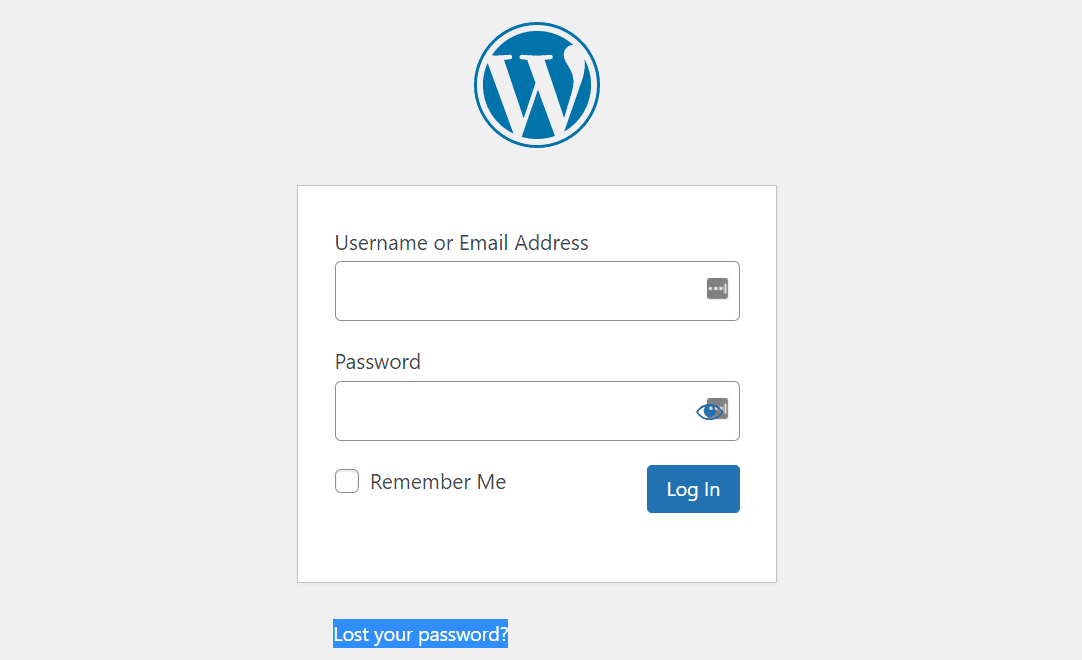
Si, pour une raison quelconque, vous ne pouvez pas utiliser cette méthode, vous pouvez essayer deux autres astuces.
Tout d’abord, si vous avez utilisé plusieurs navigateurs ou appareils pour vous connecter à WordPress, vérifiez si l’un de ces navigateurs ou appareils est toujours connecté. Accédez ensuite au panneau d’administration et modifiez votre mot de passe.
Si cela ne fonctionne pas, votre meilleure option est de mettre à jour votre mot de passe directement dans la base de données WordPress. La plupart des hébergeurs vous fourniront un accès à un logiciel de gestion de base de données, tel que phpMyAdmin . Vous pouvez utiliser ce logiciel pour modifier directement les valeurs dans la base de données, y compris votre mot de passe.
Cependant, avant de modifier votre base de données WordPress, créez une sauvegarde complète de votre site. Passez ensuite aux étapes suivantes :
- Lancez phpMyAdmin, localisez la base de données de votre site et ouvrez la
wp_userstable. - Dans la liste des utilisateurs, localisez votre nom d’utilisateur dans la
user_logincolonne et sélectionnez Modifier à côté de cette ligne. - Recherchez le
user_passchamp et saisissez un nouveau mot de passe en texte brut dans le champ Valeur , en remplaçant les symboles et les caractères existants. - Dans le menu déroulant, sélectionnez MD5.
- Faites défiler la page jusqu’en bas et cliquez sur Aller .
À ce stade, vous devriez pouvoir vous connecter en utilisant le nouveau mot de passe que vous venez d’attribuer à votre nom d’utilisateur WordPress avec phpMyAdmin :

Cependant, si vous êtes toujours bloqué et incapable de récupérer votre mot de passe, vous pouvez essayer plusieurs options supplémentaires .
2. Cache et cookies
Image de TarikVision / shutterstock.com
Les cookies sont de petits fichiers situés dans les répertoires du navigateur qui stockent des informations sur l’interaction d’un utilisateur avec des sites Web spécifiques. WordPress nécessite l’utilisation de cookies lors du processus de connexion. Si les cookies ne sont pas activés, la connexion WordPress ne peut pas se produire.
Le cache du navigateur fait référence aux fichiers temporaires stockés sur votre navigateur Web lorsque vous accédez à une page Web. Si votre cache ne se met pas à jour correctement, vous visualisez peut-être d’anciennes versions de certains des fichiers prenant en charge WordPress.
Comment effacer le cache et les cookies de votre navigateur
Heureusement, les problèmes de connexion WordPress liés au cache et aux cookies sont généralement facilement résolus. Tout d’abord, vérifiez que les cookies sont activés, puis effacez votre cache et vos cookies .
3. Interférence de plugin
Image de ProStockStudio / shutterstock.com
Il est possible qu’un plugin interfère avec le processus de connexion. Un plugin peut ne pas avoir été mis à jour correctement, ou il peut y avoir un conflit entre deux ou plusieurs de vos plugins.
Comment résoudre les interférences de plugin avec la connexion WordPress
La première chose que vous devez faire est de confirmer que le problème est causé par un plugin. Vous pouvez le faire en désactivant tous vos plugins ou en renommant temporairement le dossier des plugins.
Si vous avez accès à votre panneau d’administration, allez simplement dans le menu Plugins et désactivez tous les plugins. Assurez-vous d’abord de sauvegarder votre site . Sélectionnez tous les plugins, accédez à Actions en bloc et choisissez Désactiver .
Si vous n’avez pas accès au panneau d’administration, vous pouvez renommer le dossier des plugins dans votre répertoire racine WordPress . Utilisez un client FTP (File Transfer Protocol) , localisez le dossier wp-content/plugins et renommez-le temporairement :
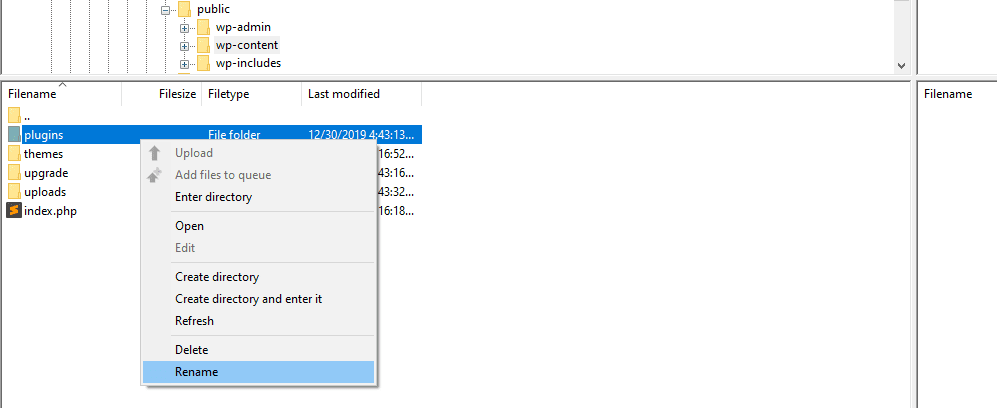
Après avoir renommé ce dossier, WordPress ne pourra plus le reconnaître ou y accéder. Cela signifie qu’il désactivera automatiquement tous les plugins de votre site Web. Bien que cela puisse faire des ravages, c’est le moyen le plus rapide de confirmer si un plugin est à l’origine de vos problèmes de connexion.
Une fois que vous avez désactivé tous les plugins, essayez de vous connecter. Si vous pouvez maintenant vous connecter, vous avez confirmé qu’un plugin est à l’origine du problème. Si tel est le cas, vous devrez dépanner pour découvrir quel plugin est à l’origine du problème. Vous pouvez consulter la section « Vérifiez vos plugins » dans cet article de blog pour des instructions plus détaillées.
4. Thème Interférence
Image de TORWAISTUDIO / shutterstock.com
Les problèmes de thème peuvent entraîner des problèmes de connexion WordPress, surtout si votre thème comprend une page de connexion personnalisée. Ce problème est le plus susceptible de surgir lorsqu’une mise à jour de thème problématique est installée, ou lorsque le noyau WordPress est mis à jour, produisant une incompatibilité de thème.
Comment résoudre les interférences de thème avec la connexion WordPress
Déterminer si votre thème est à l’origine de vos problèmes de connexion fonctionne à peu près de la même manière qu’avec les plugins. Vous pouvez modifier le nom du dossier de votre thème actif via FTP et WordPress reviendra à son modèle par défaut.
Pour ce faire, renommez temporairement le répertoire de votre thème actif afin que WordPress ne le reconnaisse pas. Accédez au dossier wp-content/themes à l’ aide d’un client FTP, recherchez le dossier du thème actif et donnez-lui un nouveau nom :
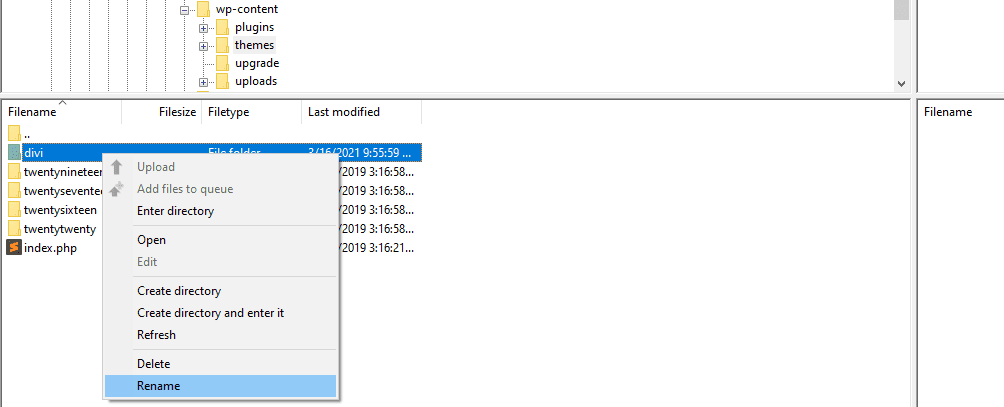
Essayez maintenant de vous connecter pour confirmer que le thème est le problème. Si votre thème actif était à l’origine de vos problèmes de connexion, vous devrez peut-être changer temporairement de modèle ou désactiver votre page de connexion personnalisée (si vous en utilisez une).
5. Fichier de connexion corrompu
Image de Golden Sikorka / shutterstock.com
Par défaut, votre page de connexion WordPress se trouve sur wp-login.php , qui est également le nom de son fichier correspondant. Si WordPress ne trouve pas ce fichier, vous ne pourrez pas vous connecter à votre site Web et vous pourriez rencontrer une erreur 404 . Pensez à faire appel à un expert wordpress !
Comment restaurer un fichier de connexion WordPress
Pour déterminer si c’est le problème (et pour le résoudre simultanément), vous devrez remplacer le fichier wp-login.php par un tout nouveau. Faire cela:
- Sauvegardez WordPress avant de supprimer votre fichier de connexion.
- Localisez votre fichier wp-login.php dans le répertoire racine de WordPress .
- Ensuite, téléchargez la dernière version de WordPress et localisez le fichier wp-login.php dans le nouveau téléchargement.
- Copiez ce fichier à la place de votre fichier supprimé.
- Ouvrez le nouveau fichier de connexion et recherchez « redéfinir user_login ».
- Juste en dessous d’un commentaire PHP commençant par cette phrase, recherchez et remplacez le code comme indiqué dans l’extrait ci-dessous.
| 0102030405 | // Delete this line$user_login = $user_data["user_login"]; // Replace it with this line$user_login = $user_data->user_login; |
Si un fichier wp-login.php corrompu était la cause de vos problèmes de connexion, cela devrait être corrigé maintenant !
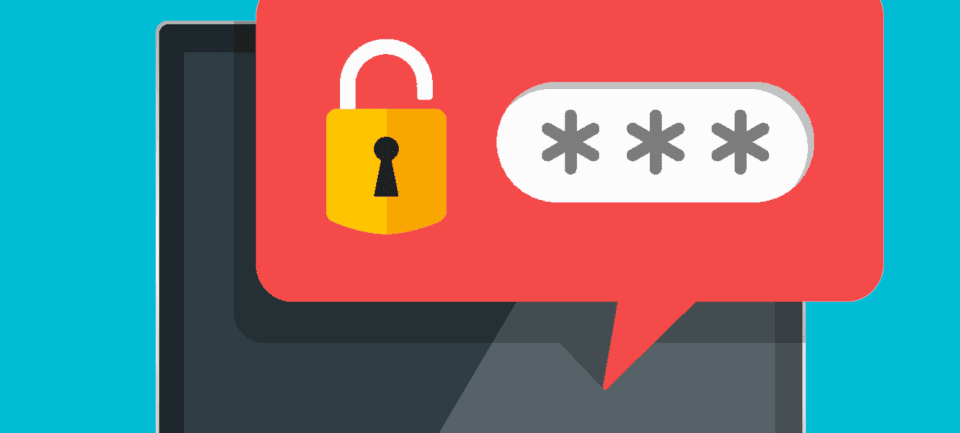
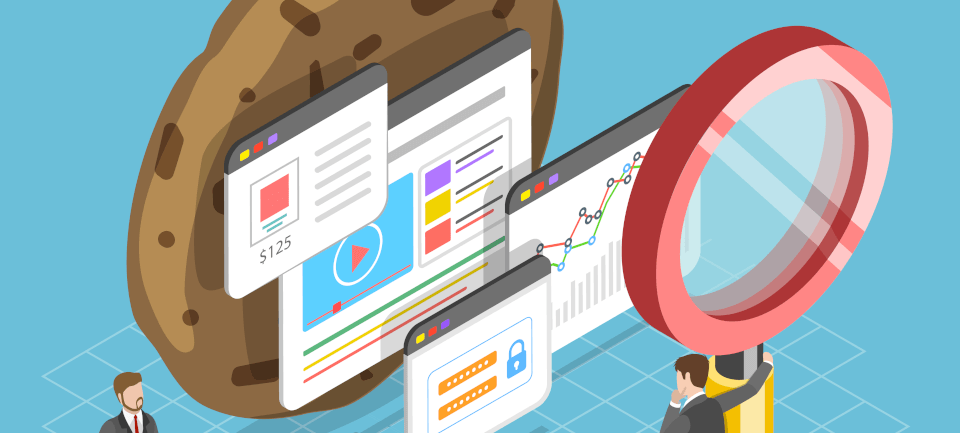
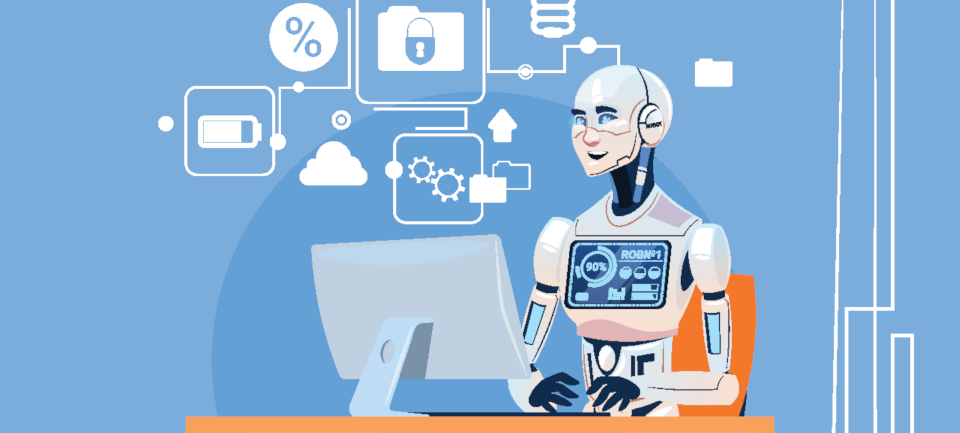
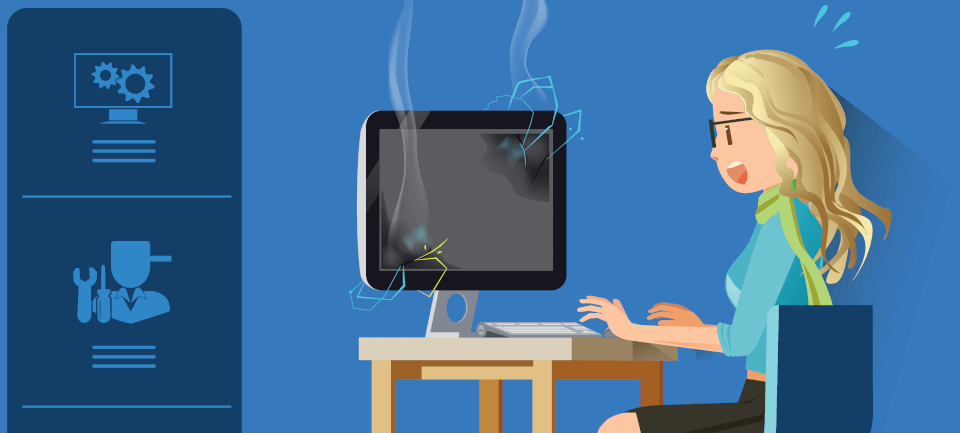
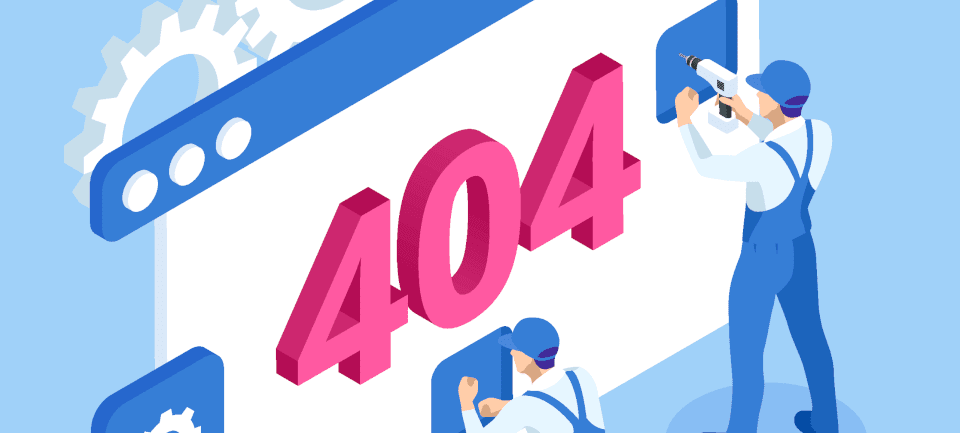
No Comments yet!